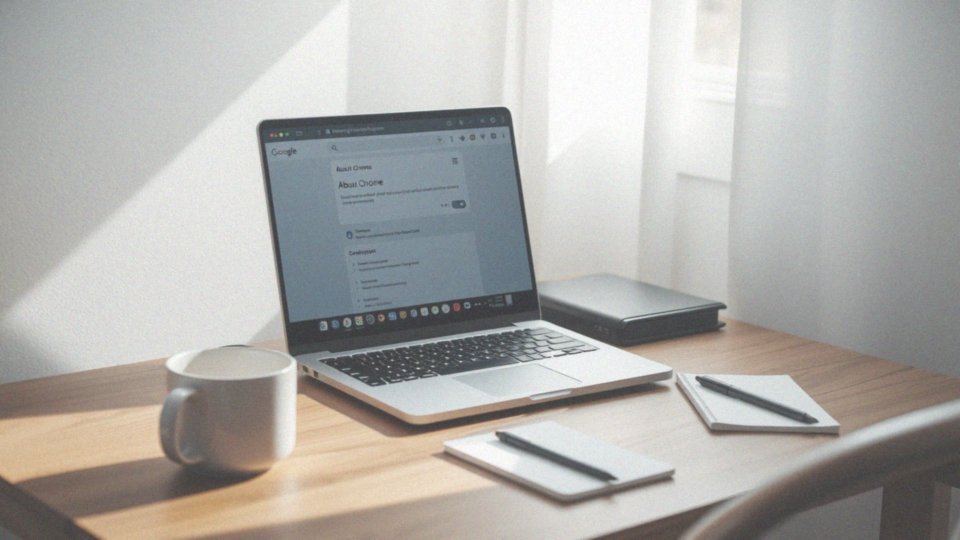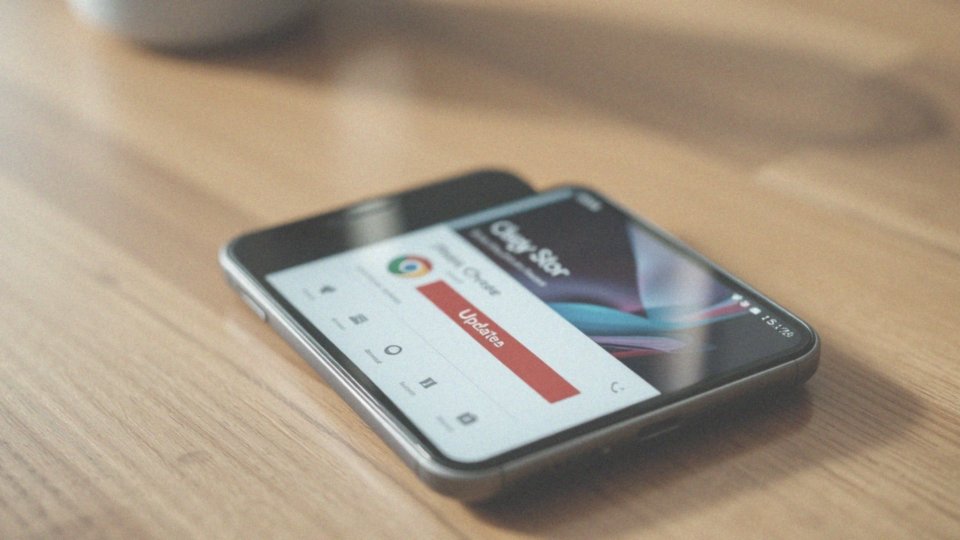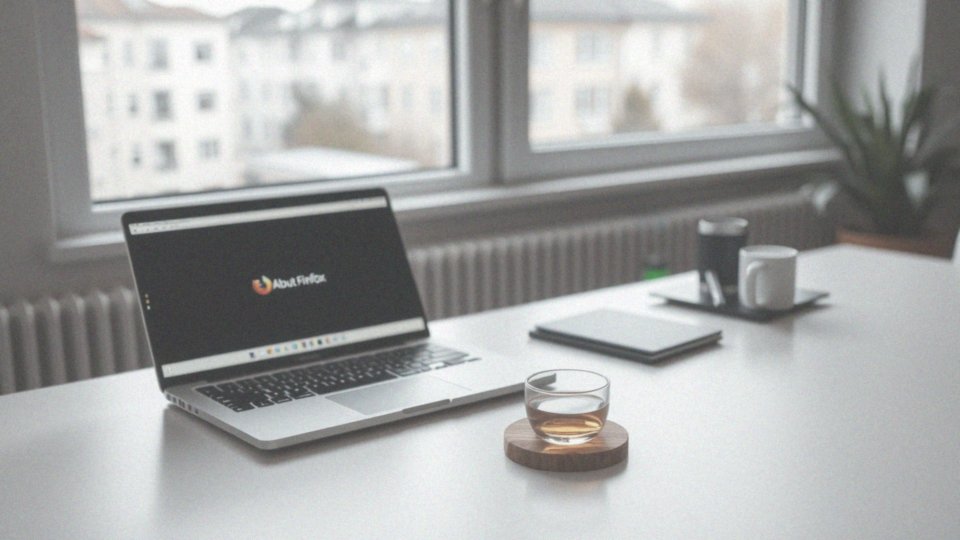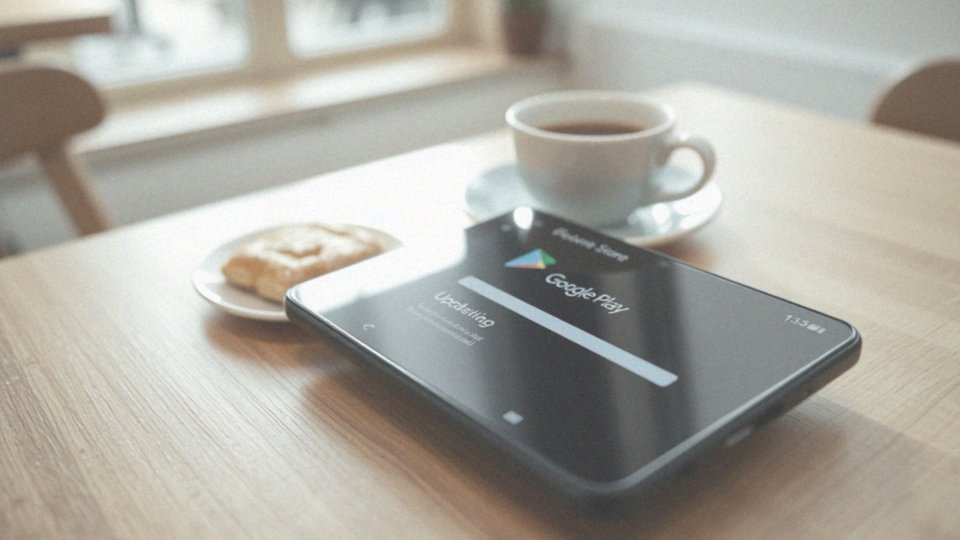Spis treści
Jak zaktualizować Google Chrome?
Aby zaktualizować Google Chrome, rozpocznij od uruchomienia przeglądarki. Następnie kliknij w ikonę z trzema kropkami, znajdującą się w prawym górnym rogu ekranu. Wybierz sekcję ’Pomoc’, a następnie ’Chrome – informacje’. Przeglądarka automatycznie sprawdzi, czy są dostępne jakiekolwiek aktualizacje. Gdy pojawi się opcja, aby zaktualizować, zobaczysz przycisk ’Aktualizuj Chrome’. Po zakończeniu pobierania kliknij ’Uruchom ponownie’, aby wdrożyć zmiany.
Jeśli korzystasz z systemu Android, aktualizacja Chrome jest możliwa poprzez sklep Google Play. Wystarczy zlokalizować aplikację w sklepie i kliknąć ’Zaktualizuj’. Użytkownicy iOS powinni udać się do App Store, przejść do sekcji ’Dostępne aktualizacje’ i stuknąć ’Uaktualnij’ obok przeglądarki Chrome.
Pamiętaj, że regularne wprowadzanie aktualizacji jest kluczowe dla utrzymania bezpieczeństwa i stabilności działania przeglądarki, dlatego warto o tym pamiętać i aktualizować ją systematycznie.
Dlaczego warto regularnie aktualizować Chrome?
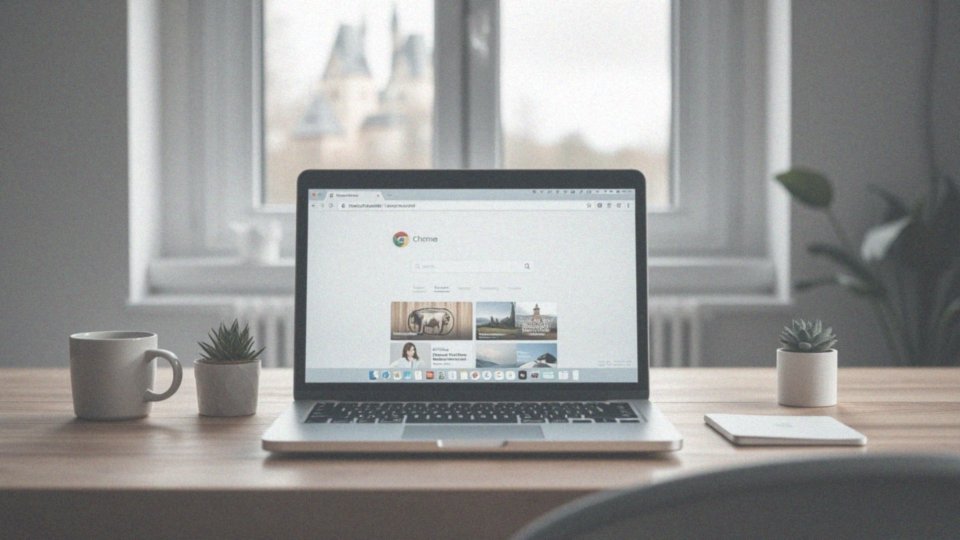
Regularne aktualizowanie przeglądarki Chrome ma ogromne znaczenie z wielu powodów. Przede wszystkim, nowe wersje wprowadzają ciekawe funkcje, które czynią przeglądanie Internetu znacznie prostszym i przyjemniejszym. Dzięki tym innowacjom użytkownicy zyskują narzędzia, które podnoszą efektywność ich działań w sieci.
Jednym z kluczowych aspektów aktualizacji jest poprawa bezpieczeństwa. Każda nowa wersja zawiera poprawki, które eliminują luki w zabezpieczeniach, co skutecznie chroni dane użytkowników przed złośliwym oprogramowaniem oraz innymi zagrożeniami. Instalacja najnowszej wersji Chrome znacząco zmniejsza ryzyko ataków, co ma szczególne znaczenie w dobie rosnących zagrożeń internetowych.
Co więcej, aktualizacje przynoszą również poprawę wydajności przeglądarki. Użytkownicy mogą zauważyć:
- szybsze ładowanie stron,
- lepsze zarządzanie zasobami systemowymi.
Kiedy przeglądarka nie jest regularnie aktualizowana, mogą wystąpić różnorodne problemy, takie jak opóźnienia czy brak zgodności z nowoczesnymi standardami Internetu. Dlatego, aby w pełni wykorzystać potencjał Chrome oraz zapewnić sobie odpowiedni poziom bezpieczeństwa, warto systematycznie instalować najnowsze aktualizacje.
Jak sprawdzić dostępność aktualizacji w Chrome?
Aby sprawdzić dostępność aktualizacji w Chrome, rozpocznij od kliknięcia ikony menu z trzema kropkami, znajdującej się w prawym górnym rogu okna przeglądarki. Następnie wybierz opcję „Pomoc”, a potem „Chrome – informacje”. Przeglądarka automatycznie rozpocznie proces weryfikacji aktualizacji. W nowo otwartym oknie pojawią się szczegóły na temat obecnej wersji oraz informacje o nowościach.
Jeśli dostępna jest nowsza wersja, pojawi się możliwość jej instalacji, co znacznie ułatwia użytkownikowi aktualizację. Regularne kontrolowanie dostępnych aktualizacji przyczynia się do zwiększenia bezpieczeństwa oraz stabilności przeglądarki.
Jak działają automatyczne aktualizacje w Chrome?
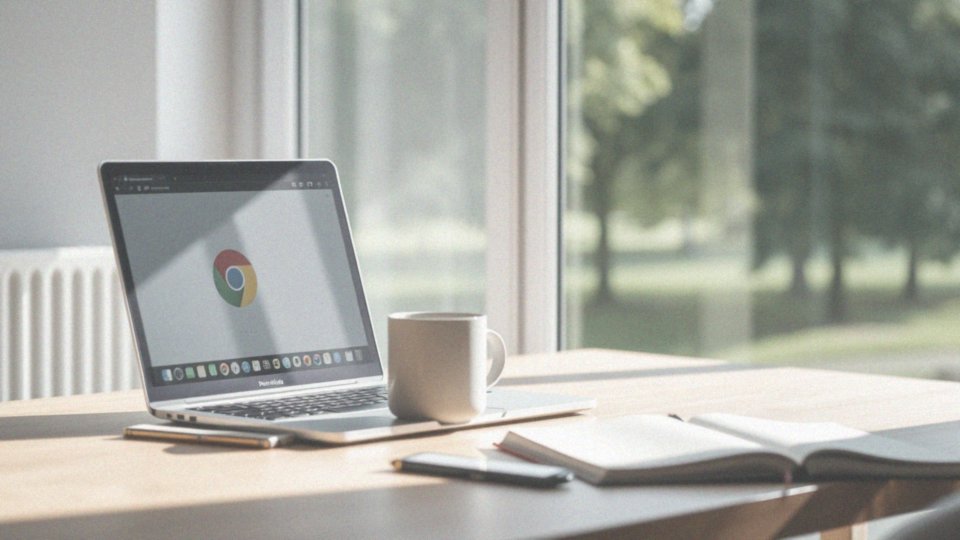
Automatyczne aktualizacje w Google Chrome funkcjonują w tle, co oznacza, że przeglądarka systematycznie sprawdza dostępność nowych wersji. Kiedy aktualizacja jest gotowa, Chrome pobiera ją bez ingerencji użytkownika. Dzięki temu użytkownicy mogą cieszyć się nowymi funkcjami i poprawkami zabezpieczeń bez konieczności ręcznego działania.
Warto dodać, że osoby korzystające z komputerów mogą zauważyć, iż instalacje odbywają się, gdy przeglądarka jest zamknięta. Stabilne połączenie internetowe jest kluczowe, gdyż pozwala na szybkie i sprawne pobieranie oraz instalowanie aktualizacji. Automatyczne procesy zwalniają użytkowników z myślenia o ręcznym aktualizowaniu przeglądarki, co zdecydowanie podnosi komfort korzystania z internetu.
Regularne aktualizacje są istotne dla bezpieczeństwa, eliminując luki i słabości, które mogłyby zostać wykorzystane przez złośliwe oprogramowanie. W związku z tym, automatyczne aktualizacje w Chrome odgrywają kluczową rolę w ochronie danych osobowych w dzisiejszym, pełnym zagrożeń internecie.
Jak ręcznie zaktualizować Google Chrome na komputerze?
Aby ręcznie zaktualizować przeglądarkę Google Chrome na swoim komputerze, zacznij od jej uruchomienia. Następnie kliknij ikonę menu, przedstawiającą trzy kropki w prawym górnym rogu. Po otwarciu listy opcji przejdź do sekcji ’Pomoc’ i wybierz ’Chrome – informacje’.
W tym momencie przeglądarka automatycznie zainicjuje sprawdzanie dostępnych aktualizacji. Jeśli dostępna będzie nowa wersja, proces pobierania rozpocznie się automatycznie. Po zakończeniu pobierania kliknij na przycisk ’Uruchom ponownie’, aby zainstalować aktualizację. Pamiętaj, aby mieć stabilne połączenie z internetem, co zapewni prawidłowy przebieg tego procesu. Dzięki temu zyskasz dostęp do najnowszej, a zarazem najbezpieczniejszej wersji Chrome.
Jak zainstalować oczekującą aktualizację w Chrome?
Aby zainstalować oczekującą aktualizację w Chrome, najpierw musisz sprawdzić jej dostępność. Zwróć uwagę na ikonę menu przeglądarki, która znajduje się w prawym górnym rogu; gdy zmienia kolor na:
- zielony,
- pomarańczowy,
- czerwony,
oznacza to, że nowa aktualizacja czeka na instalację. Kliknij tę ikonę, a następnie wybierz opcję „Uruchom ponownie”. Przeglądarka automatycznie zamknie się, a po chwili znowu się otworzy, co zakończy proces aktualizacji. Zanim to nastąpi, pamiętaj, aby zamknąć wszystkie otwarte karty oraz okna incognito. Cała operacja nie zajmuje dużo czasu, a po jej zakończeniu zyskasz dostęp do najowszych funkcji i poprawionych zabezpieczeń. Regularne instalowanie aktualizacji jest kluczowe dla utrzymania stabilności i bezpieczeństwa Twojej przeglądarki.
Jak zaktualizować Chrome na Androidzie?
Aby zaktualizować przeglądarkę Google Chrome na swoim urządzeniu z Androidem, wykonaj następujące kroki:
- otwórz aplikację Google Play Store,
- w wyszukiwarce wpisz 'Google Chrome’ i znajdź stronę aplikacji,
- zwróć uwagę na przycisk 'Aktualizuj’,
- jeżeli jest dostępny, kliknij go, aby pobrać najnowszą wersję,
- upewnij się, że twoje urządzenie jest podłączone do Wi-Fi, aby uniknąć niepotrzebnych kosztów transferu danych mobilnych.
Jeśli nie widzisz opcji 'Aktualizuj’, oznacza to, że posiadasz już najnowszą wersję aplikacji. Regularne aktualizacje Chrome są kluczowe, ponieważ wprowadzają nie tylko nowe funkcje, ale także ważne poprawki bezpieczeństwa. Dzięki temu twoje przeglądanie stron będzie bardziej komfortowe, a twoje dane osobowe będą lepiej chronione.
Co należy zrobić, aby zaktualizować Chrome na iOS?
Aby zaktualizować Google Chrome na swoim urządzeniu z iOS, rozpocznij od otwarcia aplikacji App Store. Następnie przesuń się do zakładki ’Aktualizacje’, która znajduje się na dole ekranu. Kiedy już tam będziesz, poszukaj ’Google Chrome’ i kliknij ’Uaktualnij’ obok aplikacji. Jeśli nie zauważysz przeglądarki na liście, oznacza to, że masz już zainstalowaną najnowszą wersję.
Warto również pamiętać, by podczas aktualizacji korzystać z stabilnego połączenia Wi-Fi, co zapewni szybkie oraz bezpieczne pobieranie. Regularne aktualizacje są kluczowe, gdyż wprowadzają nowe funkcje oraz poprawki związane z bezpieczeństwem. Dzięki nim korzystanie z przeglądarki staje się bardziej komfortowe, a zarazem zwiększa jej ogólne bezpieczeństwo. Dodatkowo, aktualizacje czynią Twój Chrome bardziej wydajnym i responsywnym.
Jakie są najnowsze funkcje w aktualizacji Chrome?
Ostatnia aktualizacja Google Chrome przynosi szereg nowości, które znacznie ulepszają doświadczenie korzystania z tej przeglądarki. Nowy interfejs użytkownika został stworzony z myślą o:
- uproszczeniu nawigacji,
- poprawie estetyki,
- łatwiejszym poruszaniu się wśród wielu otwartych kart,
- skuteczniejszym zarządzaniu aplikacjami.
W kontekście bezpieczeństwa wprowadzone poprawki eliminują znane luki, co znacząco zwiększa ochronę danych osobowych. Regularne aktualizacje wprowadzają także nowe, lepsze metody dbałości o prywatność. Warto również zwrócić uwagę na usprawnione zarządzanie hasłami, które sprawia, że logowanie do różnych serwisów staje się bardziej komfortowe. Chrome nieustannie rozwija takie funkcje jak grupowanie kart oraz tryb czytania, co sprawia, że przeglądanie treści jest jeszcze prostsze.
Ponadto, integracja z innymi usługami Google wprowadza nowe możliwości, czyniąc korzystanie z przeglądarki bardziej płynnym i efektywnym. Innowacje te mają na celu podniesienie wydajności przeglądarki, a regularne aktualizacje są kluczowe dla jej prawidłowego funkcjonowania.
Jakie problemy mogą wystąpić podczas aktualizacji Chrome?
Aktualizując Google Chrome, użytkownicy mogą napotkać różnorodne trudności, które mogą zakłócić przebieg instalacji. Najczęściej występującym problemem jest brak stabilnego dostępu do internetu. Bez niego pobranie niezbędnych plików staje się niemożliwe. Dlatego warto upewnić się, że połączenie jest prawidłowe, ponieważ przerwy w transferze mogą prowadzić do różnych błędów w trakcie aktualizacji.
Inną przeszkodą może być niedostateczna ilość wolnego miejsca na dysku. Chrome wymaga przestrzeni do pobrania oraz zainstalowania nowych komponentów. W takiej sytuacji warto zastanowić się nad usunięciem zbędnych plików lub aplikacji, co pozwoli zwolnić potrzebne miejsce.
Ponadto konflikt z innym oprogramowaniem, zwłaszcza zabezpieczającym, może utrudnić proces instalacji. W takich przypadkach pomocne może okazać się tymczasowe wyłączenie innych programów, co znacznie ułatwi instalację.
Należy również pamiętać o możliwości uszkodzonych plików instalacyjnych. Jeżeli aktualizacja napotyka trudności, warto pobrać instalator offline i spróbować ponownie zainstalować przeglądarkę.
Dodatkowo, dla osób, które mają problemy z aktualizacjami, często zaleca się ponowne uruchomienie komputera. To proste działanie może zresetować błędy oraz poprawić połączenie z serwerami aktualizacyjnymi. Rozwiązanie tych problemów jest kluczowe, aby zapewnić sprawne i bezpieczne działanie przeglądarki Chrome.
Co zrobić, jeśli aktualizacja nie jest dostępna?
Jeśli napotykasz trudności z aktualizacją Google Chrome, warto najpierw zweryfikować, czy twoje połączenie internetowe działa poprawnie. Problemy z aktualizacjami mogą często wynikać z niestabilnego dostępu do sieci. Jeżeli korzystasz z VPN, spróbuj go wyłączyć, gdyż może to zakłócać proces aktualizacji.
Czasami, proste ponowne uruchomienie przeglądarki lub całego komputera może przynieść zaskakujące rezultaty w rozwiązywaniu problemów technicznych. Gdy sytuacja nie ulegnie poprawie, może to oznaczać, że Google wprowadza aktualizacje w sposób stopniowy. W takiej sytuacji warto dać sprawie chwilę i sprawdzić dostępność aktualizacji po upływie kilku godzin lub nawet dni.
Pamiętaj także, że pewne aktualizacje mogą być przeznaczone wyłącznie dla określonych systemów operacyjnych lub urządzeń. Regularne monitorowanie dostępności aktualizacji jest kluczowe dla poprawy bezpieczeństwa oraz ogólnej wydajności przeglądarki Chrome.
Jakie sekcje w ustawieniach są istotne dla aktualizacji Chrome?
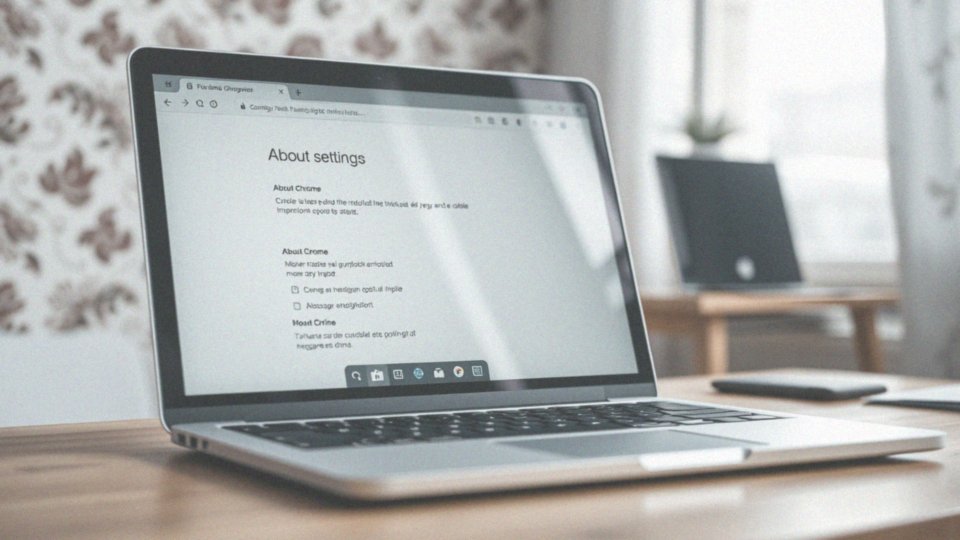
W przeglądarce Google Chrome istnieją dwie bardzo ważne sekcje związane z aktualizacjami. Pierwsza z nich to ’Chrome – informacje’, gdzie użytkownicy mają możliwość sprawdzenia, która wersja przeglądarki jest aktualnie zainstalowana oraz ręcznego wymuszenia aktualizacji. Regularne sprawdzanie tej sekcji gwarantuje korzystanie z najnowszych wersji, które dostarczają nie tylko istotne poprawki dotyczące bezpieczeństwa, ale także nowe funkcje.
Kolejną kluczową sekcją są ustawienia prywatności i bezpieczeństwa. W tym miejscu można włączyć automatyczne aktualizacje, co zapewnia użytkownikom spokojną głowę – ich przeglądarka będzie zawsze na bieżąco aktualizowana, co znacząco podnosi poziom ochrony. Warto również zwrócić uwagę na funkcję skanowania w poszukiwaniu złośliwego oprogramowania, która znajduje się w ustawieniach bezpieczeństwa, chroniąc tym samym osobiste dane.
Nie wolno zapominać o ustawieniach synchronizacji, które pozwalają na zachowanie preferencji i ustawień użytkownika, nawet gdy przeglądarka jest aktualizowana. Źle skonfigurowane te sekcje mogą wpłynąć na wydajność i bezpieczeństwo korzystania z przeglądarki, dlatego warto im poświęcić chwilę uwagi.